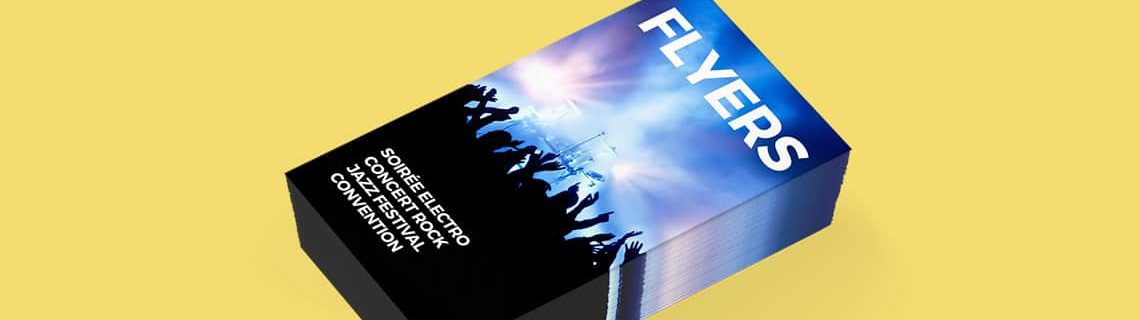Pour créer des flyers efficaces à imprimer dignes d’un professionnel, on peut utiliser le logiciel Open Office qui est un logiciel libre. Avoir des acquis dans la manipulation des outils et autres logiciels informatiques est d’une grande aide. Puisqu’on doit exploiter d’autres ressources libres tels que les photos, les polices de caractères ou encore les cliparts. Voici ce qu’il faut faire pour réussir la création des flyers sur Open Office. Autrement, il existe de nombreuses autres solutions pour réaliser vos flyers.
Les étapes à suivre pour créer des flyers sur Open Office
Une bonne maitrise des outils informatiques permettent de créer des flyers efficaces, à moindre coût. En effet, il est inutile de recourir à un graphiste designer car une bonne dose de créativité et de la persévérance suffisent.
Comme pour les autres logiciels de création de flyers, la manipulation d’Open Office nécessite une bonne connaissance des outils informatiques. Il suffit ensuite de suivre les étapes indiquées dans le tutoriel que vous avez choisi pour réussir ce challenge.
- Première étape : trouver un modèle qui servira d’exemple
Si vous n’avez pas encore d’idées sur le modèle de flyer que vous souhaitez reproduire, sachez qu’il vous est possible d’importer un modèle de flyer depuis internet, mais assurez-vous qu’il soit libre de droit.
Puis, en partant de ce modèle, trouvez des ressources libres telles que les photos qui serviront à illustrer le flyers, les polices de caractères qui donneront du peps à votre création, ainsi que les cliparts qui pourront rehausser son aspect visuel.
Pour cela vous pouvez vous connecter sur des sites comme flickr pour les photos, Dafont pour la mise en forme des textes et Openclipart pour les cliparts.
- Deuxième étape : création de la maquette dans OpenOffice Dessin ou OpenOffice Draw
Dans OpenOffice Dessin, commencez par définir les repères de disposition qui délimiteront la ou les zones pour la création de la maquette. À l’aide des icônes sur la barre d’outils, dessinez une zone de texte et tapez-y votre texte. Puis procédez à la mise en forme en choisissant le police et la taille, selon vos envies.
Ajoutez des photos ou des illustrations, en vous servant du menu insertion, puis des images à partir d’un fichier. Enfin procédez à la mise en forme en vous fiant à votre créativité.
- Troisième étape : l’enregistrement de la maquette sous format PDF
Parce que le ficher créé sous format « .odg » ne sera accessible qu’aux personnes disposant du logiciel OpenOffice, il est préférable d’importer votre création sous PDF. Pour cela, il suffit de cliquer sur « Fichier » puis sur « exporter en PDF ».
A voir aussi :